
TC52ax
Tocca Computer
Guida di riferimento rapido
MN-004161-01IT
ZEBRA e la testa stilizzata Zebra sono marchi di Zebra Technologies Corporation, registrati in molte giurisdizioni in tutto il mondo. Tutti gli altri marchi sono di proprietà dei rispettivi proprietari. © 2021 Zebra Technologies Corporation e/o sue affiliate. Tutti i diritti riservati. Le informazioni contenute in questo documento sono soggette a modifiche senza preavviso. Il software descritto in questo documento è fornito nell'ambito di un contratto di licenza o di un accordo di non divulgazione. Il software può essere utilizzato o copiato solo in conformità con i termini di tali accordi. Per ulteriori informazioni sulle dichiarazioni legali e proprietarie, visitare:
SOFTWARE: zebra.com/linkoslegale
DIRITTI D'AUTORE: zebra.com/copyright
GARANZIA: zebra.com/garanzia
CONTRATTO DI LICENZA PER L'UTENTE FINALE: zebra.com/eula
Termini di utilizzo
Dichiarazione proprietaria
Questo manuale contiene informazioni proprietarie di Zebra Technologies Corporation e delle sue sussidiarie ("Zebra Technologies"). È destinato esclusivamente alle informazioni e all'uso da parte delle parti che gestiscono e mantengono l'apparecchiatura qui descritta. Tali informazioni proprietarie non possono essere utilizzate, riprodotte o divulgate a terze parti per nessun altro scopo senza l'espressa autorizzazione scritta di Zebra Technologies.
Miglioramenti del prodotto
Il miglioramento continuo dei prodotti è una politica di Zebra Technologies. Tutte le specifiche e i design sono soggetti a modifiche senza preavviso.
Esclusione di responsabilità
Zebra Technologies adotta misure per garantire che le specifiche tecniche e i manuali pubblicati siano corretti; tuttavia, si verificano degli errori. Zebra Technologies si riserva il diritto di correggere tali errori e declina ogni responsabilità derivante da essi.
Limitazione di responsabilità
In nessun caso Zebra Technologies o chiunque altro coinvolto nella creazione, produzione o consegna del prodotto allegato (inclusi hardware e software) sarà responsabile per eventuali danni (inclusi, senza limitazioni, danni consequenziali, tra cui perdita di profitti aziendali, interruzione dell'attività o perdita di informazioni aziendali) derivanti dall'uso, dai risultati dell'uso o dall'impossibilità di utilizzare tale prodotto, anche se Zebra Technologies è stata informata della possibilità di tali danni. Alcune giurisdizioni non consentono l'esclusione o la limitazione di danni incidentali o consequenziali, pertanto la limitazione o l'esclusione di cui sopra potrebbe non essere applicabile a te.
Caratteristiche
![]() ATTENZIONE: Il connettore di interfaccia nella parte inferiore del dispositivo non è rimovibile. Il tentativo di rimuovere il connettore danneggerà il dispositivo e può invalidare la garanzia.
ATTENZIONE: Il connettore di interfaccia nella parte inferiore del dispositivo non è rimovibile. Il tentativo di rimuovere il connettore danneggerà il dispositivo e può invalidare la garanzia.
Figura 1 Front View

Tabella 1
| Numero | Articolo | Funzione |
| 1 | Fotocamera frontale da 5 MP | Scatta foto e video. |
| 2 | Ricevitore | Utilizzare per la riproduzione audio in modalità portatile. |
| 3 | LED di acquisizione dati | Indica lo stato di acquisizione dei dati. |
| 4 | Microfono | Utilizzare per le comunicazioni in modalità Vivavoce. |
| 5 | Sensore di prossimità | Determina la prossimità per lo spegnimento del display in modalità ricevitore. |
| 6 | Sensore di luce | Determina la luce ambientale per controllare l'intensità della retroilluminazione del display. |
| 7 | LED di ricarica/notifica | Indica lo stato di carica della batteria durante la ricarica e le notifiche generate dall'applicazione. |
| 8 | Schermo tattile | Visualizza tutte le informazioni necessarie per far funzionare il dispositivo. |
| 9 | Oratore | Fornisce l'uscita audio per la riproduzione di video e musica. Fornisce l'audio in modalità vivavoce. |
| 10 | Connettore di interfaccia | Fornisce comunicazioni USB host e client, audio e ricarica del dispositivo tramite cavi e accessori. |
| 11 | Microfono | Utilizzare per le comunicazioni in modalità portatile. |
| 12 | Pulsante di scansione | Avvia l'acquisizione dei dati (programmabile). |
| 13 | Pulsante programmabile | Pulsante programmabile per l'utilizzo con le applicazioni. Laddove esistono restrizioni normative1, il pulsante è configurabile per l'uso con altre applicazioni. |
1Pakistan, Qatar
Figura 2 TC52ax posteriori View

| Numero | Articolo | Funzione |
| 1 | Batteria ricaricabile agli ioni di litio con BLE Beacon | >15.48 Watt ore (tipico) /> 4,300 mAh |
| 2 | Supporto per cinturino da polso di base | Fornisce il punto di montaggio per l'accessorio Basic Hand Strap. |
| 3 | Pulsante di scansione | Avvia l'acquisizione dei dati (programmabile). |
| 4 | Chiusure di rilascio della batteria | Premere per rimuovere la batteria. |
| 5 | Pulsante volume su/giù | Aumenta e diminuisce il volume dell'audio (programmabile). |
| 6 | Fotocamera posteriore da 13 MP | Scatta foto e video. |
| 7 | Flash della fotocamera | Fornisce illuminazione per la fotocamera. |
| 8 | Pulsante di accensione | Accende e spegne il display. Tenere premuto per ripristinare il dispositivo, spegnere o sostituire la batteria. |
| 9 | Microfono | Utilizzare per la cancellazione del rumore. |
| 10 | Esci dalla finestra | Fornisce l'acquisizione dei dati utilizzando l'imager. |
| 11 | Antenna NFC | Fornisce la comunicazione con altri dispositivi abilitati NFC. |
| 12 | Presa per cuffie | Per l'uscita audio sull'auricolare. |
| 13 | Supporto per impugnatura a grilletto | Fornisce contatti elettrici e montaggio per l'impugnatura a grilletto. |
Installazione di una scheda microSD
Lo slot per schede microSD fornisce una memoria non volatile secondaria. Lo slot si trova sotto il pacco batteria. Fare riferimento alla documentazione fornita con la scheda per ulteriori informazioni e seguire le raccomandazioni per l'uso del produttore.
![]() ATTENZIONE: Seguire le precauzioni adeguate per le scariche elettrostatiche (ESD) per evitare di danneggiare la scheda microSD. Le corrette precauzioni ESD includono, ma non sono limitate a, lavorare su un tappetino ESD e garantire che l'operatore sia adeguatamente messo a terra.
ATTENZIONE: Seguire le precauzioni adeguate per le scariche elettrostatiche (ESD) per evitare di danneggiare la scheda microSD. Le corrette precauzioni ESD includono, ma non sono limitate a, lavorare su un tappetino ESD e garantire che l'operatore sia adeguatamente messo a terra.
- Sollevare la porta di accesso.

- Far scorrere il supporto della scheda microSD nella posizione di sblocco.
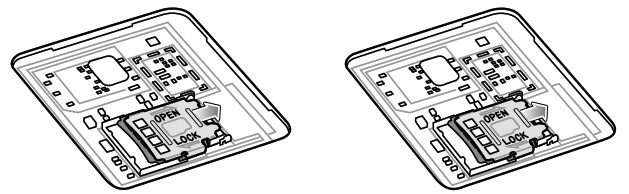
- Solleva il supporto della scheda microSD.
- Inserire la scheda microSD nello sportello del supporto della carta assicurandosi che la carta scivoli nelle linguette di fissaggio su ciascun lato dello sportello.
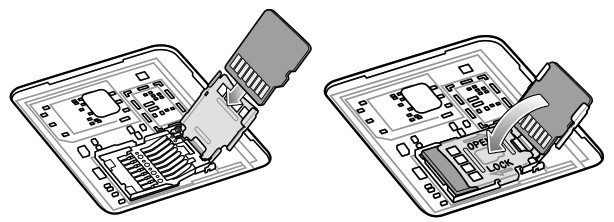
- Chiudere il supporto della scheda microSD e bloccarlo in posizione.
 ATTENZIONE: Lo sportello di accesso deve essere sostituito e posizionato in modo sicuro per garantire la corretta tenuta del dispositivo.
ATTENZIONE: Lo sportello di accesso deve essere sostituito e posizionato in modo sicuro per garantire la corretta tenuta del dispositivo. - Reinstallare la porta di accesso.
Installazione della batteria
![]() NOTA: Modifica da parte dell'utente del dispositivo, in particolare nel vano batteria, come etichette, asset tags, incisioni, adesivi, ecc., possono compromettere le prestazioni previste del dispositivo o degli accessori. Potrebbero essere raggiunti livelli di prestazione come tenuta (protezione di ingresso (IP)), prestazioni agli urti (caduta e caduta), funzionalità, resistenza alla temperatura, ecc. Non mettere etichette, risorsa tags, incisioni, adesivi, ecc. nel vano batteria. Per installare la batteria:
NOTA: Modifica da parte dell'utente del dispositivo, in particolare nel vano batteria, come etichette, asset tags, incisioni, adesivi, ecc., possono compromettere le prestazioni previste del dispositivo o degli accessori. Potrebbero essere raggiunti livelli di prestazione come tenuta (protezione di ingresso (IP)), prestazioni agli urti (caduta e caduta), funzionalità, resistenza alla temperatura, ecc. Non mettere etichette, risorsa tags, incisioni, adesivi, ecc. nel vano batteria. Per installare la batteria:
- Inserire la batteria, prima in basso, nel vano batteria sul retro del dispositivo.
- Premere la batteria verso il basso finché non scatta in posizione.

Caricamento del dispositivo
Utilizzare uno dei seguenti accessori per caricare il dispositivo e/o la batteria di riserva.
Tabella 2 Ricarica e comunicazione
| Descrizione | Numero di parte | Ricarica | Comunicazione | ||
| Batteria di riserva (nel dispositivo). | USB-Ethernet | ||||
| Kit base USB/solo ricarica a 1 slot | CRD-TC51-1SCU-01 | SÌ | NO | SÌ | Con Modulo Opzionale |
| 1 - Base di aggancio per workstation con slot | CRD-TC5X-1 SWS-01 | SÌ | NO | SÌ | SÌ |
| Base USB/Ethernet a 2 slot | CRD-TC5X-2SETH-01 | SÌ | SÌ | SÌ | SÌ |
| Kit base di sola ricarica a 5 slot | CRD-TC51-5SCG-01 | SÌ | NO | NO | NO |
| Base di sola ricarica a 4 slot con kit caricabatteria | CRD-TC51-5SC4B-01 | SÌ | SÌ | NO | NO |
| Kit base Ethernet a 5 slot | CRD-TC51-5SETH-01 | SÌ | NO | NO | SÌ |
| Kit caricabatteria a 4 slot | SAC-TC51-4SCHG-01 | NO | SÌ | NO | NO |
| Cavo di ricarica/USB robusto | CBL-TC51-USB1-01 | SÌ | NO | SÌ | NO |
Caricamento del dispositivo
![]() NOTA: Assicurarsi di seguire le linee guida per la sicurezza della batteria descritte nella Guida di riferimento del prodotto tc52ax.
NOTA: Assicurarsi di seguire le linee guida per la sicurezza della batteria descritte nella Guida di riferimento del prodotto tc52ax.
- Per caricare la batteria principale, collegare l'accessorio di ricarica alla fonte di alimentazione appropriata.
- Inserire il dispositivo in una base o collegarlo a un cavo. Il dispositivo si accende e inizia a caricarsi. Il LED di ricarica/notifica lampeggia in giallo durante la ricarica, quindi diventa verde fisso quando è completamente carico.
La batteria si carica da completamente scarica al 90% in circa 2.5 ore e da completamente scarica al 100% in circa tre ore. In molti casi la carica del 90% fornisce una carica abbondante per l'uso quotidiano. Una carica completa al 100% dura circa 14 ore di utilizzo. Per ottenere i migliori risultati di ricarica, utilizzare solo accessori di ricarica e batterie Zebra. Caricare le batterie a temperatura ambiente con il dispositivo in modalità di sospensione.
Ricarica della batteria di riserva
- Inserire una batteria di riserva nell'apposito alloggiamento.
- Assicurarsi che la batteria sia inserita correttamente.
Il LED di carica della batteria di riserva lampeggia indicando la carica. Vedere la tabella 3 per gli indicatori di carica.
La batteria si carica da completamente scarica al 90% in circa 2.3 ore e da completamente scarica al 100% in circa tre ore. In molti casi la carica del 90% fornisce una carica abbondante per l'uso quotidiano. Una carica completa al 100% dura circa 14 ore di utilizzo. Per ottenere i migliori risultati di ricarica, utilizzare solo accessori di ricarica e batterie Zebra.
Tavolo 3 LED di ricarica/notifica Indicatori di ricarica
| Stato | GUIDATO | Indicazione |
| Spento | Il dispositivo non si ricarica. Il dispositivo non è inserito correttamente nella base o collegato a una fonte di alimentazione. Il caricatore/base non è alimentato. | |
| Giallo lampeggiante lento (1 lampeggio ogni 4 secondi) | Il dispositivo è in carica. | |
| Rosso lampeggiante lento (1 lampeggio ogni 4 secondi) | Il dispositivo è in carica ma la batteria è al termine della vita utile. | |
| Verde solido | Ricarica completata. | |
| Rosso pieno | Ricarica completata ma la batteria è alla fine della vita utile. | |
| Giallo lampeggiante veloce (2 lampeggi/secondo) | Errore di ricarica, ad es.: • La temperatura è troppo bassa o troppo alta. • La carica è durata troppo a lungo senza essere completata (in genere otto ore). |
|
| Rosso lampeggiante veloce (2 lampeggi/secondo) | Errore di carica ma la batteria è al termine della vita utile, ad es.: • La temperatura è troppo bassa o troppo alta. • La carica è durata troppo a lungo senza essere completata (in genere otto ore). |
Caricare le batterie a temperature comprese tra 5°C e 40°C (da 41°F a 104°F). Il dispositivo o la base esegue sempre la ricarica della batteria in modo sicuro e intelligente. A temperature più elevate (ad es. circa +37°C (+98°F)) il dispositivo o la base possono attivare e disattivare alternativamente la carica della batteria per brevi periodi di tempo per mantenere la batteria a temperature accettabili. Il dispositivo e la base indicano quando la ricarica è disabilitata a causa di temperature anomale tramite il suo LED.
Utilizzo della batteria ricaricabile agli ioni di litio con BLE Beacon
Il TC52ax utilizza una batteria ricaricabile agli ioni di litio per facilitare il beacon BLE. Una volta abilitata, la batteria trasmette un segnale BLE per un massimo di sette giorni mentre il dispositivo è spento a causa dell'esaurimento della batteria.
![]() NOTA: Il dispositivo trasmette un beacon Bluetooth solo quando il dispositivo è spento.
NOTA: Il dispositivo trasmette un beacon Bluetooth solo quando il dispositivo è spento.
Per ulteriori informazioni sulla configurazione delle impostazioni BLE secondarie, fare riferimento a techdocs.zebra.com/emdk-for-android/8-0/mx/beaconmgr/.
Base di ricarica USB a 1 slot

| Articolo | Nome | Descrizione |
| 1 | LED di alimentazione | Indica che l'alimentazione è applicata alla base. |
Base di aggancio per workstation a 1 slot

| Articolo | Nome | Descrizione |
| 1 | Porta di alimentazione | Fornisce alimentazione alla culla. |
| 2 | Porta HDMI | Si collega al monitor. |
| 3 | Porta Ethernet | Si collega a una rete Ethernet. |
| 4 | GUIDATO | Indica che l'alimentazione è applicata alla base. |
| 5 | Porta USB di tipo A | Collegamento per mouse o tastiera. |
| 6 | Porta USB di tipo A | Collegamento per mouse o tastiera. |
| 7 | Porta USB da 1.5 mA | Porta USB di tipo A per mouse o tastiera o dispositivo mobile personale. |
| 8 | Porta USB da 0.5 mA | Porta USB di tipo A per mouse o tastiera. |
Base USB/Ethernet a 2 slot

| Articolo | Nome | Descrizione |
| 1 | Slot di ricarica del dispositivo | Tiene il dispositivo durante la ricarica. |
| 2 | LED di carica della batteria di riserva | Indica lo stato di carica della batteria di riserva. |
| 3 | Slot per batteria di riserva | Tiene la batteria di riserva durante la carica. |
Base di sola ricarica a 5 slot

| Articolo | Nome | Descrizione |
| 1 | Slot di ricarica del dispositivo | Tiene il dispositivo durante la ricarica. |
| 2 | LED di alimentazione | Indica che l'alimentazione è applicata alla base. |
Base di sola ricarica a 4 slot con caricabatteria

| articolo | Nome | Descrizione |
| 1 | Slot di ricarica del dispositivo | Tiene il dispositivo durante la ricarica. |
| 2 | Slot per batteria di riserva | Contiene una batteria di riserva durante la carica. |
| 3 | LED di alimentazione | Indica che l'alimentazione è applicata alla base. |
| 4 | LED di carica della batteria di riserva | Indica lo stato di carica della batteria di riserva. |
Base Ethernet a 5 slot

| Articolo | Nome | Descrizione |
| 1 | Slot di ricarica del dispositivo | Sostiene il dispositivo durante la ricarica e la comunicazione. |
| 2 | 1000 LED | Indica una velocità di trasmissione dati di 1 Gbps quando è accesa o lampeggia. |
| 3 | LED 10/100 | Indica una velocità dati di 10 o 100 Mbps quando è accesa o lampeggia. |
Caricabatteria a 4 slot

| Articolo | Nome | Descrizione |
| 1 | Slot per batteria di riserva | Tiene la batteria di riserva durante la carica. |
| 2 | LED di alimentazione | Indica che l'alimentazione è applicata alla base. |
| 3 | LED di ricarica della batteria di riserva | Indica lo stato di carica della batteria di riserva. |
Cavo di ricarica/USB robusto

Scansione
Per leggere un codice a barre, è necessaria un'applicazione abilitata alla scansione. Il dispositivo contiene l'applicazione DataWedge che consente all'utente di abilitare l'imager, decodificare i dati del codice a barre e visualizzare il contenuto del codice a barre.
- Assicurati che un'applicazione sia aperta sul dispositivo e che un campo di testo sia a fuoco (cursore di testo nel campo di testo).
- Puntare la finestra di uscita sulla parte superiore del dispositivo verso un codice a barre.
- Tieni premuto il pulsante di scansione.
Sul TC52ax, lo schema di puntamento a LED rosso e il punto di puntamento rosso si accendono per facilitare la mira.
Sul TC52ax-HC, lo schema di puntamento del LED bianco e il punto di puntamento verde si accendono per facilitare la mira.

 NOTA: Quando il dispositivo è in modalità Elenco di selezione, l'imager non decodifica il codice a barre finché il mirino o il punto di mira non tocca il codice a barre.
NOTA: Quando il dispositivo è in modalità Elenco di selezione, l'imager non decodifica il codice a barre finché il mirino o il punto di mira non tocca il codice a barre. - Assicurarsi che il codice a barre si trovi all'interno dell'area formata dal mirino nel modello di puntamento. Il punto di mira viene utilizzato per una maggiore visibilità in condizioni di illuminazione intensa.


- Il LED Data Capture si accende in verde e viene emesso un segnale acustico, per impostazione predefinita, per indicare che il codice a barre è stato decodificato correttamente.
- Rilascia il pulsante di scansione.
 NOTA: La decodifica dell'imager di solito avviene istantaneamente. Il dispositivo ripete i passaggi necessari per scattare una foto digitale (immagine) di un codice a barre scadente o difficile fintanto che il pulsante di scansione rimane premuto.
NOTA: La decodifica dell'imager di solito avviene istantaneamente. Il dispositivo ripete i passaggi necessari per scattare una foto digitale (immagine) di un codice a barre scadente o difficile fintanto che il pulsante di scansione rimane premuto. - I dati del contenuto del codice a barre vengono visualizzati nel campo di testo.
Considerazioni ergonomiche

Documenti / Risorse
 |
Computer touch ZEBRA TC52ax [pdf] Guida utente BT000443, UZ7BT000443, TC52ax, computer touch, computer touch TC52ax |



